چگونه والپیپر خود را روی تصاویر Spotlight در ویندوز 11 تنظیم کنیم ؟
- 09 تیر 1404
- 2
- زمان مطالعه : 2 دقیقه 52 ثانیه
چگونه صفحه قفل ویندوز ۱۱ را شخصیسازی کنیم؟
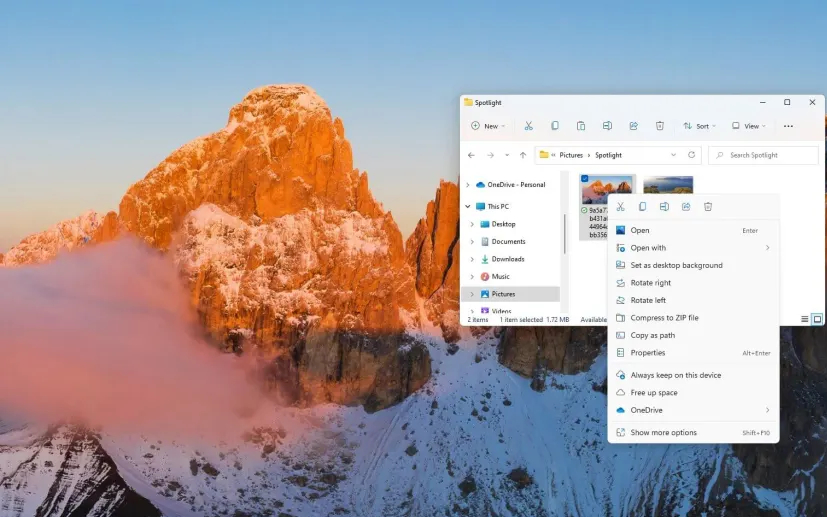
در ویندوز 11 هر بار که با استفاده از ویژگی Windows Spotlight وارد حساب کاربری خود میشوید، صفحه قفل تصویر متفاوتی را نمایش میدهد.
Windows Spotlight یک ویژگی است که توسط مایکروسافت با ویندوز 10 معرفی شده است. هنگامی که ویژگی Spotlight در رایانه های دارای ویندوز 10 به بعد فعال می شود، تصاویر روزانه از بینگ دانلود می شوند. تصاویر به عنوان تصویر پس زمینه در صفحه lock رایانه استفاده می شود.
ویژگی Spotlight ویندوز فقط برای Lock screen در دسترس است.
Lock screen یا صفحه قفل، یک صفحه نمایش است که در ابتدای استفاده از دستگاه های الکترونیکی با سیستم عامل نشان داده میشود. با گذاشتن پسورد روی لپ تاپ از دسترسی غیرمجاز به دستگاه و حفاظت از اطلاعات شخصی و محرمانه مانند عکسها، پیامها و ایمیل ها جلوگیری میشود.
بخوانید: 5 روش برای تنظیم روشنایی صفحه نمایش در ویندوز 11
تنظیم تصویر Windows Spotlight در ویندوز 11 به عنوان background دسکتاپ
در ادامه مراحل تنظیم تصویر Windows Spotlight به عنوان تصویر پس زمینه دسکتاپ در ویندوز 11 را برای شما توضیح خواهیم داد:
1- File Explorer را باز نمایید.
2- مسیر زیر را در نوار address کپی نمایید و Enter را فشار دهید.
%USERPROFILE%/AppData\Local\Packages\Microsoft.Windows.ContentDeliveryManager_cw5n1h2txyewy\LocalState\Assets
3- روی منوی Sort کلیک، More و گزینه Size را انتخاب نمایید.
4- فایلهای بیش از 1000 کیلوبایت را انتخاب نمایید.
5- بر روی گزینه مورد نظر راست کلیک کرده و Copy را انتخاب نمایید.
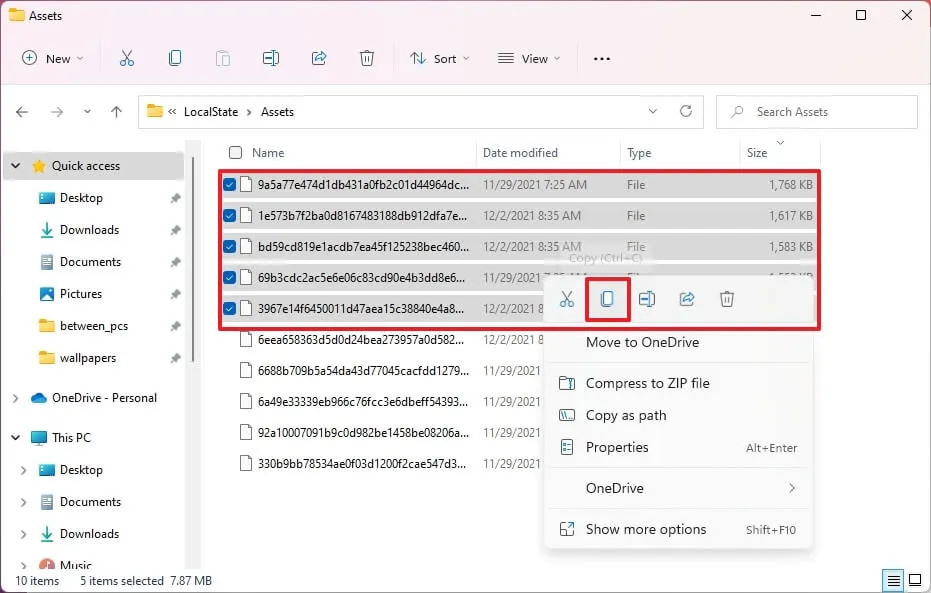
6- به پوشه Pictures بروید.
7- روی New کلیک و گزینه Folder را انتخاب نمایید.
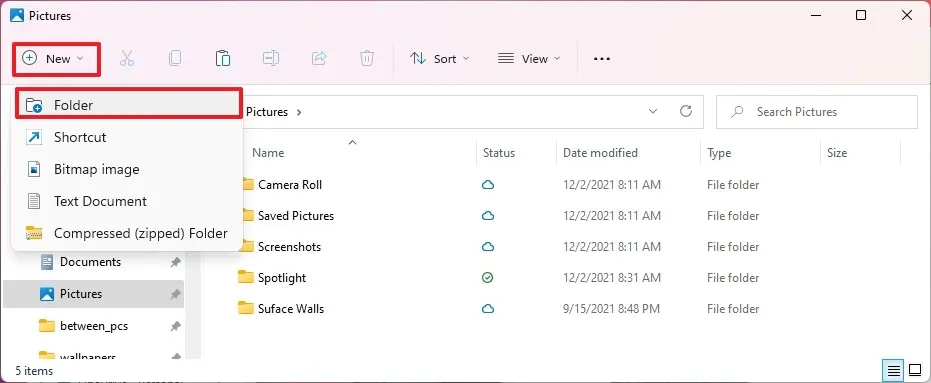
8- یک نام برای پوشه تعیین و آن را باز نمایید.
9- روی دکمه Paste کلیک نمایید. (یا از میانبر Ctrl + V استفاده نمایید.)
10- در داخل پوشه کلیک راست کرده و گزینه Command Prompt یا (Windows Terminal) را انتخاب نمایید.
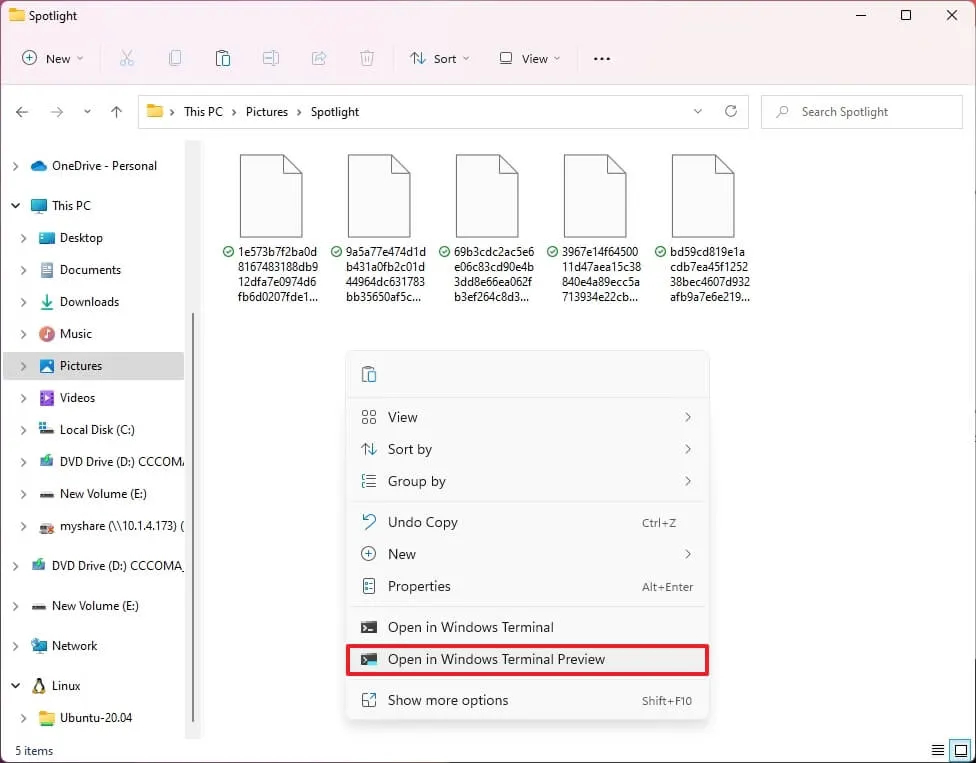
11- دستور «ren *.* *.jpg» را برای تبدیل فایلها به jpg تایپ کرده و Enter را فشار دهید.
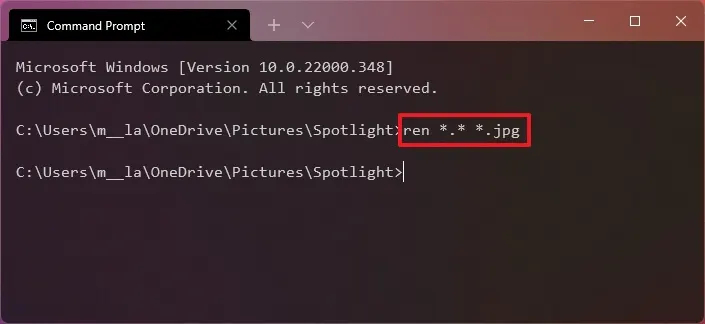
12- روی تصویر موجود در پوشه کلیک راست کرده و گزینه Set as desktop background را انتخاب نمایید.
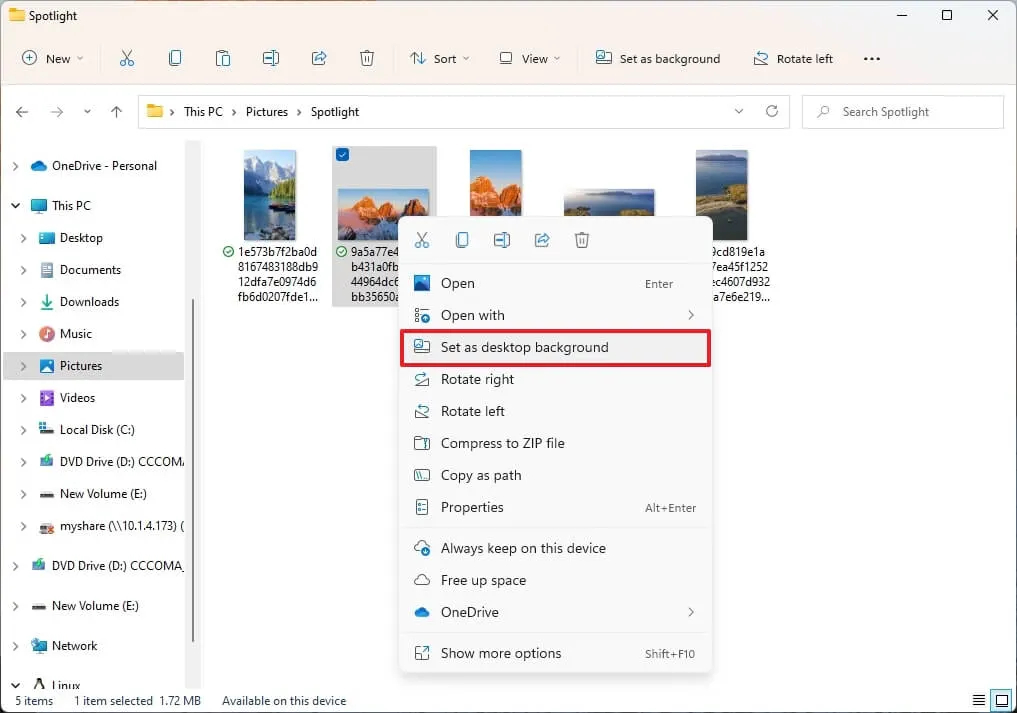
پس از تکمیل مراحل، تصویر Windows Spotlight به عنوان تصویر wallpaper جدید، در لپ تاپ/کامپیوتر ویندوز 11 تنظیم میشود.
بخوانید:
چگونه اندازه های صفحه نمایش ویندوز 11 را تغییر دهیم؟
جهت دریافت هرگونه مشاوره در خصوص تعمیرات موبایل
و لپ تاپ خود فرم ذیل را تکمیل نمایید. همکاران ما به زودی با شما تماس خواهند
گرفت .
در این مطلب نحوه
تنظیم تصویر Windows Spotlight در ویندوز 11 به عنوان background دسکتاپ
را با شما به اشتراک گذاشتیم. امید است که این مطلب برای شما مفید واقع شده باشد. از طریق لینک های ذیل می توانید این مطلب را با دوستان خود به اشتراک بگذارید.
منبع:pureinfotech





































هخامنش ، 26 اسفند 1402
عالی بود